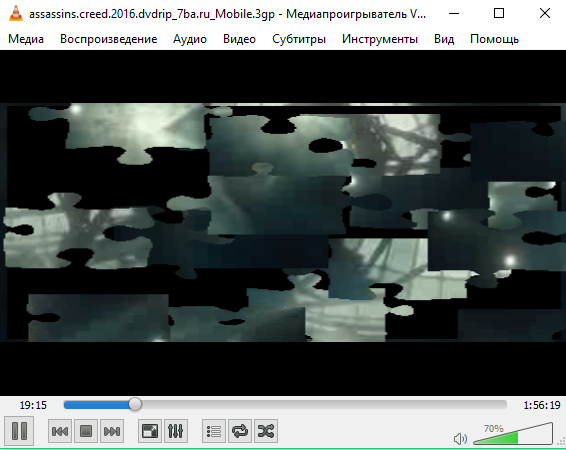Проигрыватель VLC – это удобный инструмент для просмотра видео и прослушивания музыки для пользователей всех десктопных операционных систем. Программа распространяется на бесплатной основе, не содержит рекламных вставок и каких-либо платных подписок. Несмотря на довольно простой интерфейс, функциональные возможности Плеера гораздо шире, нежели его аналоги.
Так, в приложении можно не только смотреть видео, но и применять к нему различные эффекты и настройки звука, картинки, субтитры.

На этапе обучения работе с программой многие пользователи сталкиваются с такой опцией как поворот видео в VLC. Как правило, подобная функция отсутствует в других плеерах и пользователям приходится использовать программы для монтажа, чтобы изменить положение изображения.
Поворот картинки под углом
Рассмотрим детальнее, каким образом работает переворот видео в VLC media Player на простом примере:
- Откройте нужный видеоролик в программе;
- Теперь перейдите в меню настроек визуальных эффектов. Для этого нажмите на «Инструменты» и выберите вкладку «Эффекты и фильтры»;
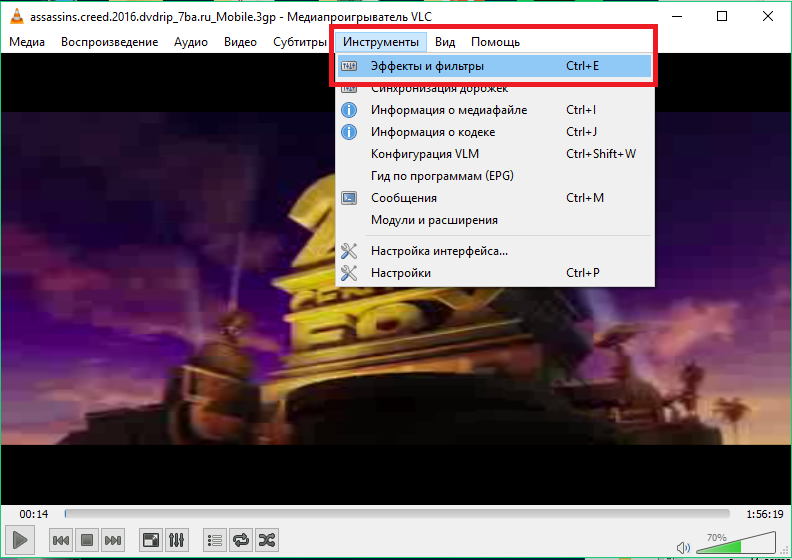
- В окне появиться навигационная панель, в которой нужно выбрать вкладку «Видеоэффекты»-«Геометрия»;
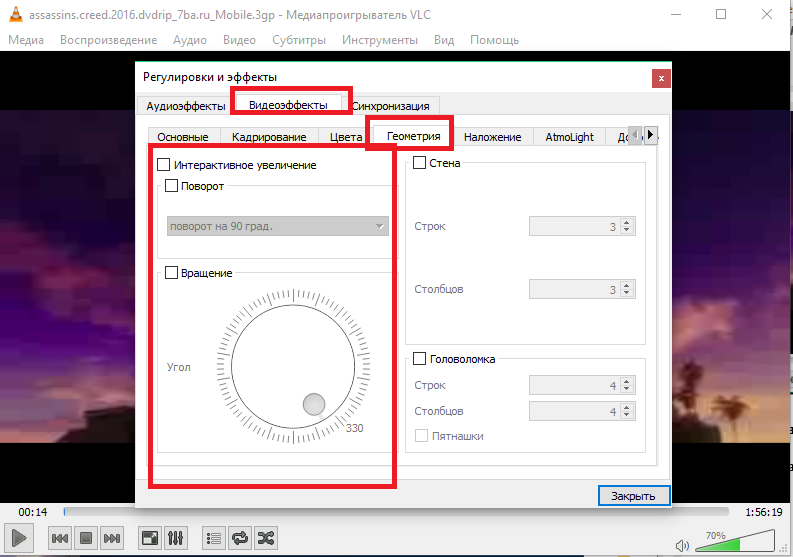
- С помощью опции интерактивного увеличения вы можете управлять детализацией изображения с помощью его полного превью;
- Чтобы просто повернуть видео, отметьте галочкой соответствующий пункт и выберите угол поворота;
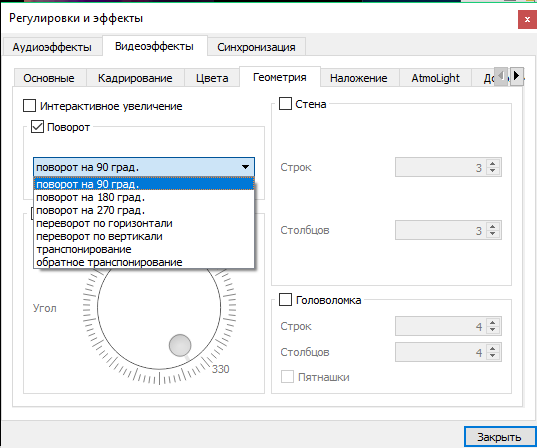
Результат применения функции «Поворот на 90 градусов»:
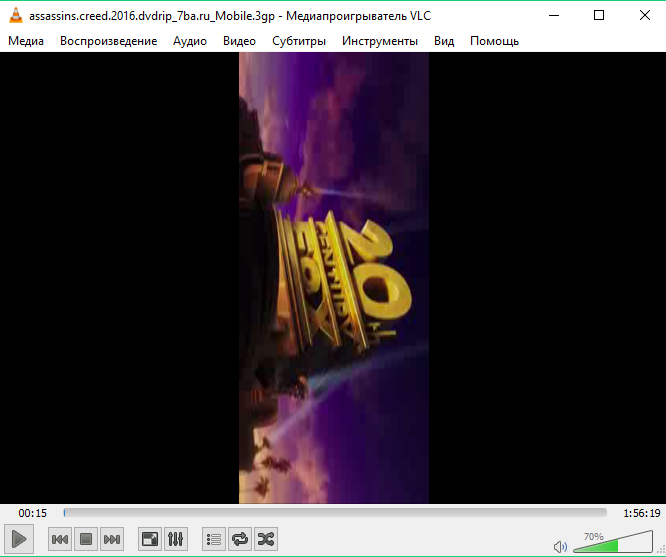
Вращение изображения под произвольным углом
Также, можно задать угол вращения самостоятельно, воспользовавшись встроенным ползунком для регулировки. Отличите ранее выбранную опцию стандартного поворота и выберите поле «Вращение», как показано на рисунке ниже:
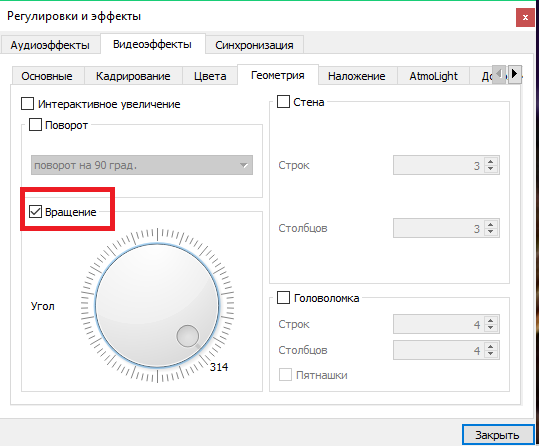
Задавайте угол вращения, перемещая ползунок с помощью мышки. Положение видео в плеере будет меняться синхронно с тем, как вы передвигаете ползунок.
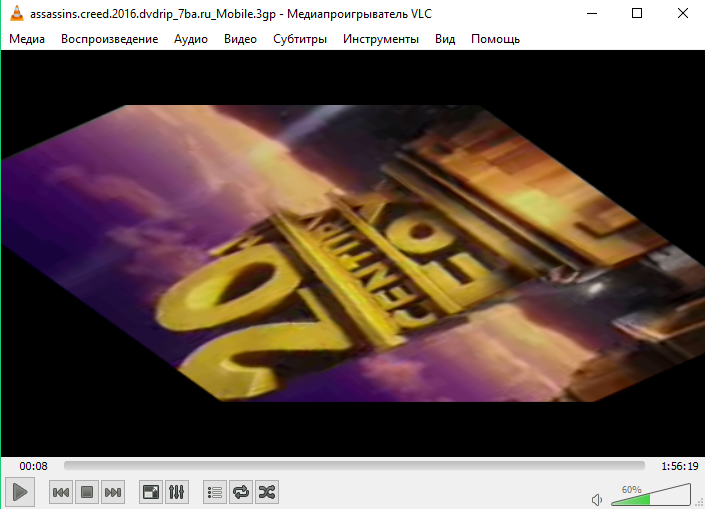
В проигрывателе можно не только поворачивать картинку под любым углом, но и создавать визуальные абстракции видеоролика. В настройках видеоэффектов выберите пункт «Головоломка», чтобы картинка на экране разделилась на равные фигуры или пазлы. Их можно соединить с помощью мышки или переместить по-своему. Такой эффект понадобится для создания интерактивных презентаций или для показа на большом экране.